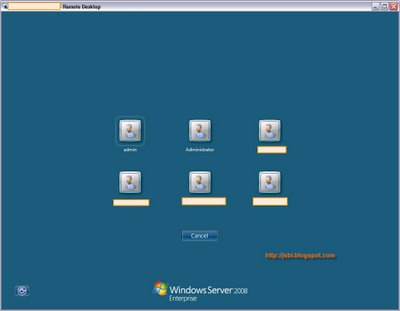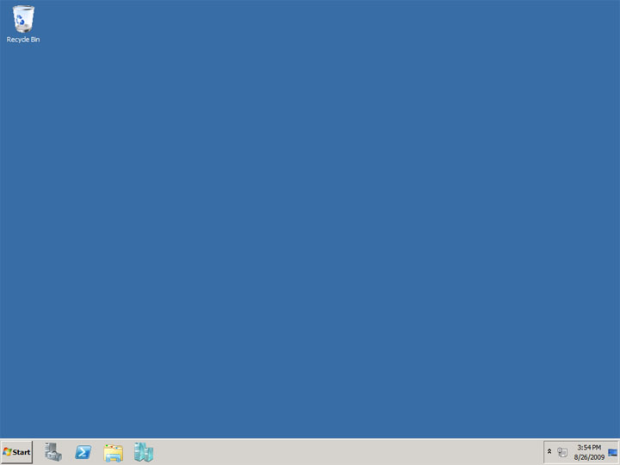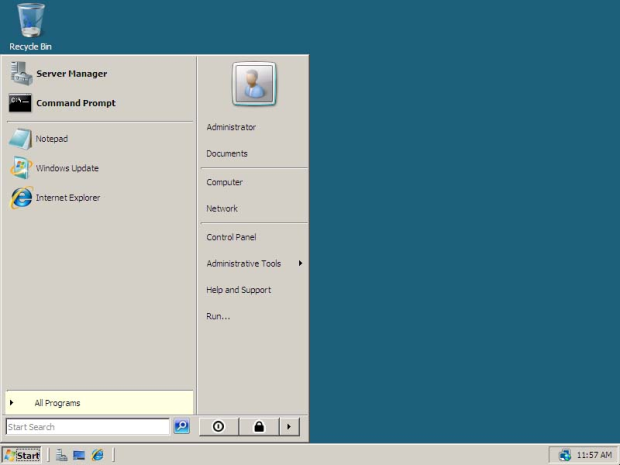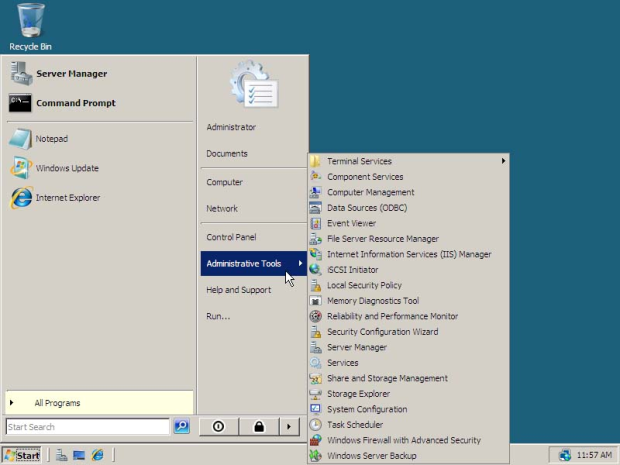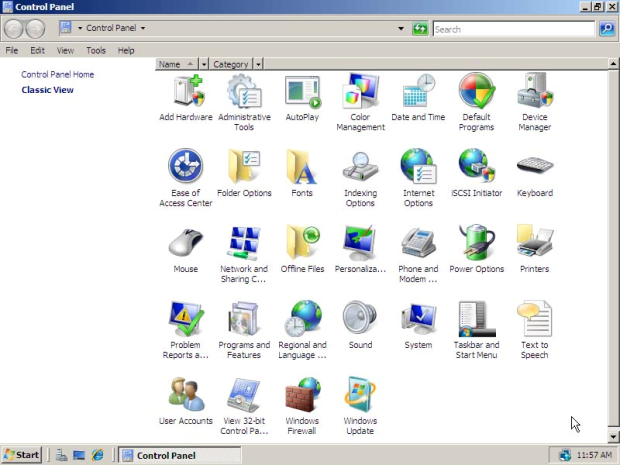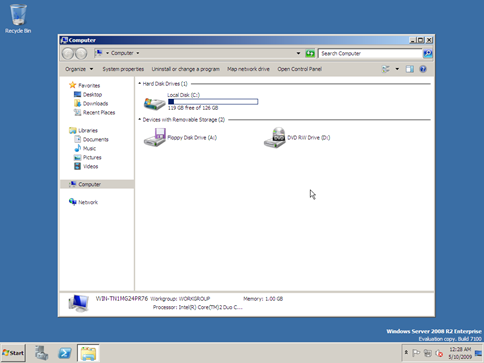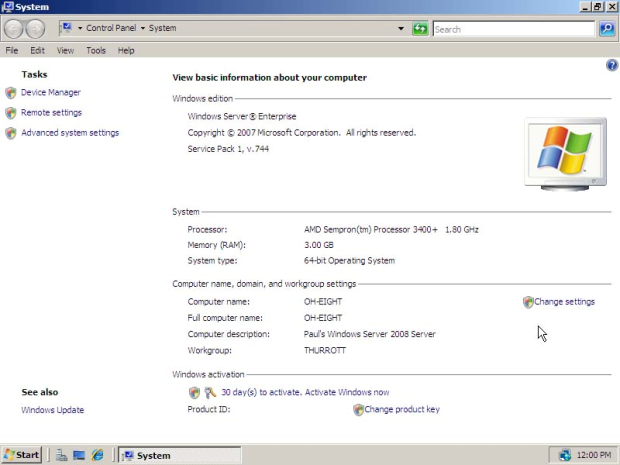Практическое изучение системы Windows Server 2008
Аппаратура и программные инструменты, необходимые для лабораторной работы
Настольный или портативный компьютер с операционной системой Microsoft Windows Server 2008
Продолжительность лабораторной работы
2 академических часа
Обзор Windows Server 2008
Windows Server 2008- новая серверная операционная система фирмы Microsoft. Ее характерными особенностями являются расширенные возможности поддержки параллельных вычислений и управления сервером. Пользовательский интерфейс Windows 2008 во многом аналогичен интерфейсу клиентской ОС Windows 7 (см. лабораторную работу номер 4), т.е. более удобен, чем интерфейс предыдущих версий Windows. Система также требует значительно меньше времени и других ресурсов для запуска и эксплуатации, по сравнению с более ранними версиями Windows.
Существенно новая возможность Windows 2008 – новый мощный командный процессор Windows PowerShell.
Запуск системы
Включите компьютер с инсталлированной Windows 2008.
Через 0.5 – 1 мин. (примерное время загрузки системы) на экране появится баннер "Microsoft Windows Server 2008", затем – страница с приглашением нажать Ctrl – Alt – Del для входа в систему, после нажатия этой комбинации клавиш - стартовая страница для входа с именами пользователей ( рис. 35.1).
Вход в систему и аутентификация пользователя
Выберите Ваше имя пользователя и кликните мышкой по картинке рядом с именем. Как правило, в систему уже введено стандартное имя User. Если для пользователя установлен пароль, введите его.
После входа в систему на экране визуализируется рабочий стол (desktop) ( рис. 35.2) :
Структура рабочего стола, мой компьютер, панель управления
Рабочий стол состоит из иконок приложений (например, Internet Explorer) и панели задач (taskbar) – обычно синего цвета, в нижней части. В левом нижнем углу расположена кнопка Start, при нажатии на которую пользователь может выбрать начальное действие – запуск какого-либо приложения, создание документа и др. ( рис. 35.3).
Вид и фон рабочего стола при разных настройках могут отличаться. На рис. 35.2 показан один из возможных фонов рабочего стола. Для изменения фона рабочего стола необходимо на фоновом рисунке нажать правую кнопку мыши и в контекстном меню выбрать Properties / Desktop, после чего выбрать нужный рисунок фона в выпадающем списке.
Основные пункты стартового меню, визуализируемого в результате нажатия кнопки Start:
- Computer – информация о компьютере, его ресурсах, устройствах, имени, установленной на нем ОС
- Documents – стандартная папка для создаваемых документов (Вы можете помещать документы и в любую другую более удобную Вам папку)
- Network– узлы локальной сети, доступные с компьютера
- Administrative Tools – инструменты для администрирования системы ( рис. 35.4)
- Control Panel – панель управления ( рис. 35.5)
- Run – запуск программ по именам
- Start Search – окно для поиска файлов
- (в нижней части) Shut Down / Log Off – выход из Вашего пользовательского сеанса,
выключение компьютера или перезапуск системы (визуализируется в виде кнопки выключения питания).
увеличить изображение
Рис. 35.4. Administrative tools – утилиты для администрирования Windows Server 2008
Рассмотрите более подробно панель управления ( рис. 35.5). Она позволяет управлять ресурсами компьютера. Например, пункт Programs and Features позволяет инсталлировать новые программы, деинсталлировать или инсталлировать вновь ("ремонтировать") уже установленные.
Информация о компьютере и его папках и диска визуализируется при выборе Start / Computer рис. 35.6) программой Windows Explorer:
Для визуализации основных свойств компьютера (системной информации) выберите в стартовом меню: Start / Control Panel / System. Возникает окно с системной информацией ( рис. 35.7):
Вы видите информацию об ОС, объеме памяти, типе процессора и ряд вкладок, например, Computer Name, кликнув на которой, получаете информацию об имени компьютера. Кликнув Device Manager, получите подробную информацию о составе оборудования компьютера и установленных драйверах.